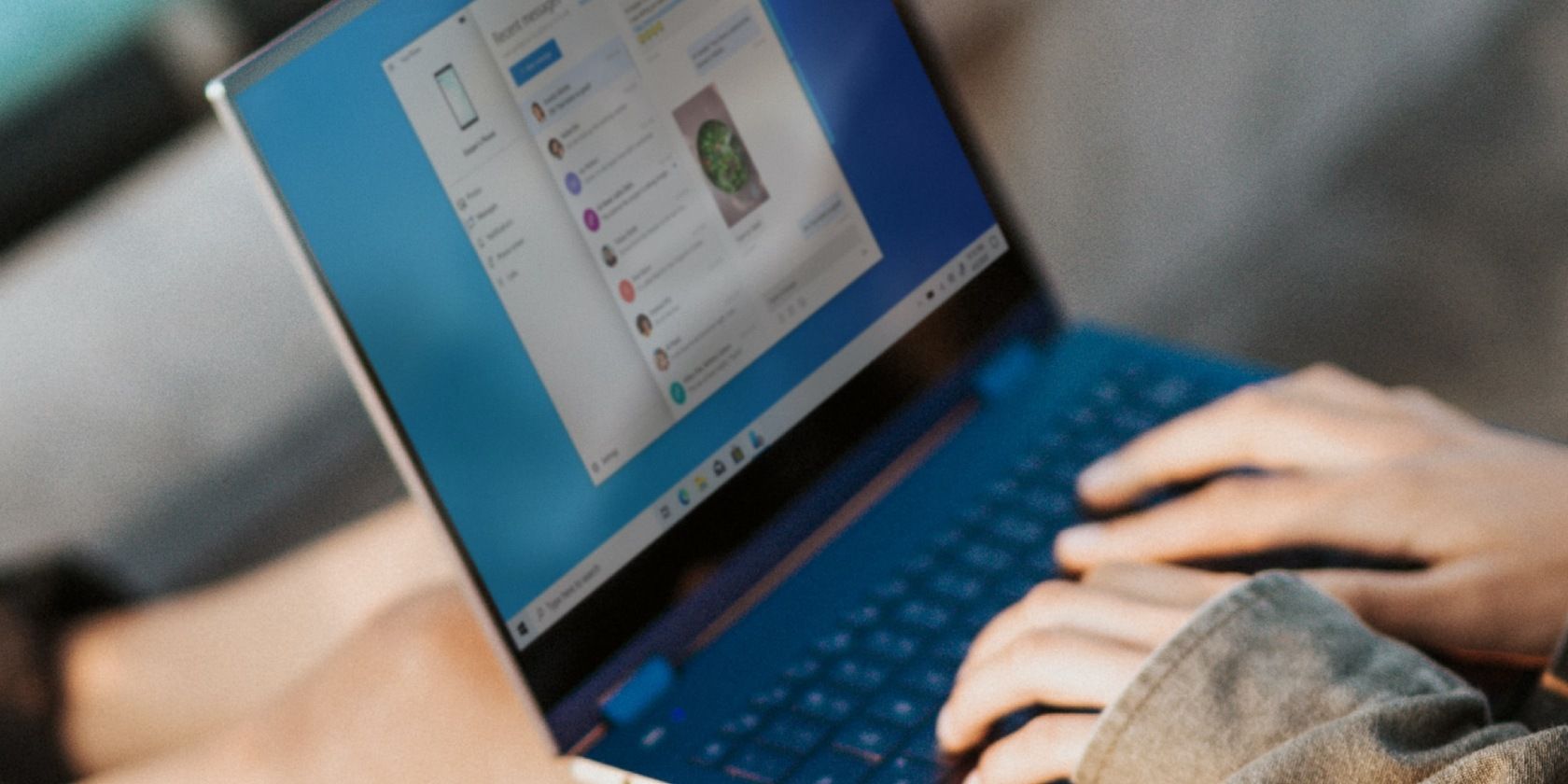واتس اپ وب به شما امکان می دهد با استفاده از یک مرورگر از برنامه پیام رسانی فوری محبوب در رایانه خود استفاده کنید. در حالی که فاقد برخی از عملکردهای برنامه تلفن همراه است، به شما امکان ارسال و دریافت پیام، مشاهده رسانه و برقراری تماس از رایانه شخصی خود را می دهد. با این حال، واتس اپ وب به شما نیاز دارد که دستگاه تلفن همراه خود را برای تأیید صحت و همگام سازی پیوند دهید. حتی در این صورت، پلتفرم میتواند فعال شود و کار را متوقف کند.
واتس اپ وب به شما امکان می دهد با استفاده از یک مرورگر از برنامه پیام رسانی فوری محبوب در رایانه خود استفاده کنید. در حالی که فاقد برخی از عملکردهای برنامه تلفن همراه است، به شما امکان ارسال و دریافت پیام، مشاهده رسانه و برقراری تماس از رایانه شخصی خود را می دهد. با این حال، واتس اپ وب به شما نیاز دارد که دستگاه تلفن همراه خود را برای تأیید صحت و همگام سازی پیوند دهید. حتی در این صورت، پلتفرم میتواند فعال شود و کار را متوقف کند.
بنابراین، چرا واتس اپ وب روی کروم کار نمی کند؟ دلایل می تواند از اتصال ضعیف اینترنت گرفته تا تداخل برنامه افزودنی مرورگر شخص ثالث متفاوت باشد. در اینجا چند مرحله عیب یابی آورده شده است که می توانید سعی کنید واتس اپ وب را دوباره فعال کنید.
1. قطعی واتس اپ را بررسی کنید
قطع شدن واتس اپ ممکن است یک اتفاق روزمره نباشد، اما بی سابقه هم نیست. اگر نمی توانید از طریق واتساپ وب پیام ارسال یا دریافت کنید، بررسی کنید که آیا قطعی وجود دارد یا خیر. می توانید این کار را با ارسال پیامک به مخاطب دیگری در برنامه پیام رسانی انجام دهید.
همچنین، حساب رسانههای اجتماعی خود را برای بهروزرسانیهای قطعی واتساپ بررسی کنید. در صورت قطعی، تنها کاری که می توانید انجام دهید این است که منتظر بمانید تا واتس اپ سرویس را برای همه بازیابی کند.
2. اتصال اینترنت خود را بررسی کنید
واتس اپ با اتصال به اینترنت خوب بهترین کار را دارد. اگر اتصال اینترنتی نامطمئن یا ضعیفی دارید، می تواند باعث تاخیر در دریافت یا ارسال چت شود.
برای بررسی سرعت اینترنت خود می توانید از وب سایت های تست سرعت اینترنت مانند Speedtest و Fast.com استفاده کنید. این سرویس ها می توانند سرعت آپلود و دانلود، پینگ و جزئیات ISP شما را شناسایی کنند.
اگر دسترسی جزئی به اینترنت دارید، دستگاه خود را برای مشکلات اتصال بررسی کنید. اتصالات کند اینترنت در Mac ممکن است به دلیل اشکالات موقت رخ دهد. در حالی که مشکل Wi-Fi در رایانه ویندوز شما را می توان با استفاده از یک عیب یاب اینترنتی داخلی حل کرد.
3. بررسی کنید که آیا شبکه Wi-Fi مدیریت شده دارید یا خیر
شبکههای وایفای در مؤسسات آموزشی و محلهای کاری مدیریت میشوند تا کاربران را از دسترسی به رسانههای اجتماعی، سرگرمیها و وبسایتهای بالقوه ناامن مسدود کنند. اگر از یک اتصال Wi-Fi مدیریت شده استفاده می کنید، باید با استفاده از شبکه خصوصی مجازی (VPN) یا سرورهای پراکسی برای دسترسی به وب واتس اپ، سایت های مسدود شده را دور بزنید.
4. از سیستم خارج شوید و دوباره وارد WhatsApp Web شوید
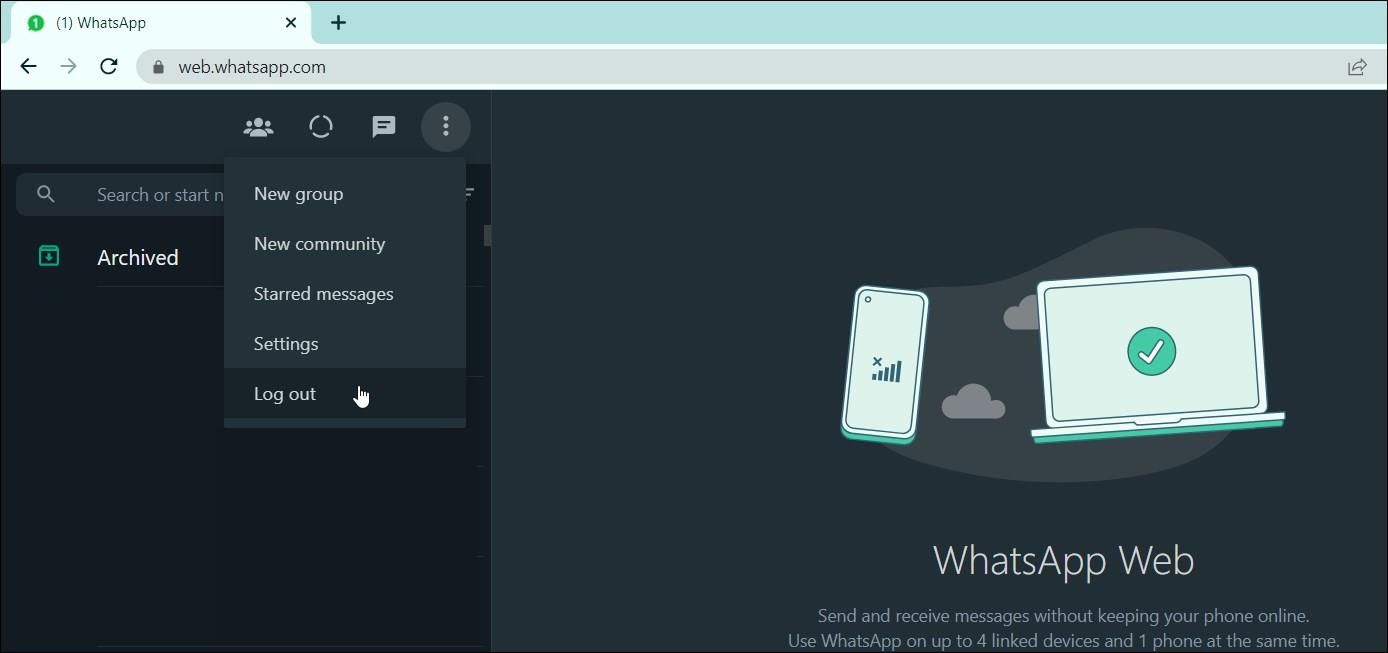
برای رفع مشکلات موقتی همگام سازی و احراز هویت با واتس اپ وب می توانید از سیستم خارج شوید و دوباره وارد شوید. نیازی به گفتن نیست که برای این کار باید وارد واتس اپ وب خود شوید.
برای خروج از واتس اپ وب:
- روی منوی سه نقطه در گوشه سمت چپ بالای WhatsApp Web کلیک کنید و Log out را انتخاب کنید.
- برای تأیید عمل، روی LOG OUT کلیک کنید.
- اکنون WhatsApp Web صفحه ورود به سیستم را با یک کد QR نشان می دهد.
- برنامه WhatsApp را در تلفن هوشمند خود باز کنید و کد QR را اسکن کنید.
- برای پیوند دادن حساب خود به واتس اپ وب و همگام سازی چت ها، روی Link a device ضربه بزنید. تا زمانی که وارد واتساپ وب نشده اید، برنامه را روی گوشی خود نبندید.
همچنین، میتوانید با استفاده از گوشی هوشمند خود از واتساپ وب خارج شوید. برای انجام این کار:
- برنامه WhatsApp را در تلفن خود باز کنید، روی منوی سه نقطه در گوشه سمت راست بالا ضربه بزنید و دستگاه های مرتبط را انتخاب کنید.
- در بخش وضعیت دستگاه، روی Google Chrome (ویندوز / مک) ضربه بزنید.
- روی Log Out ضربه بزنید تا حساب واتس اپ خود را از واتس اپ وب در کروم جدا کنید.
- برای ورود مجدد، روی Link a device ضربه بزنید و کد QR را در Web.Whatsapp.com اسکن کنید.
5. گوگل کروم را به روز کنید
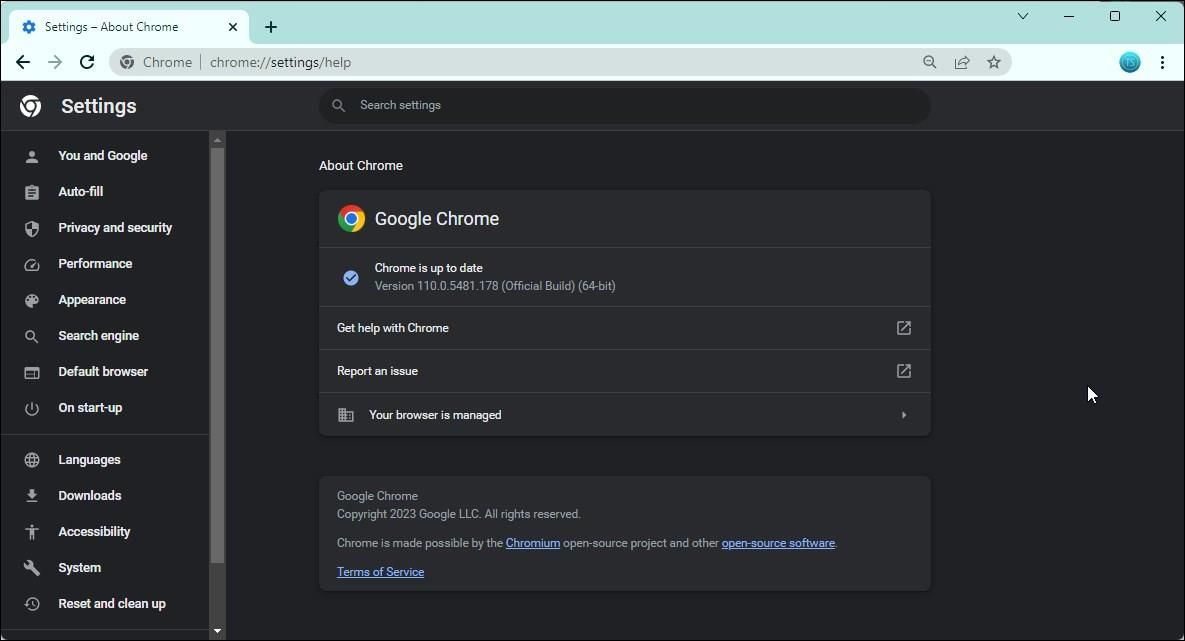
Google Chrome بهروزرسانیهای جدیدتر را بهطور خودکار نصب میکند. با این حال، اگر بهروزرسانیها را برای مرورگر خود غیرفعال کردهاید، برای رفع مشکلات سازگاری و امنیت، آخرین نسخه را بررسی و نصب کنید. برای به روز رسانی کروم:
- روی منوی سه نقطه در گوشه بالا سمت راست کلیک کنید.
- به Help بروید و درباره Google Chrome را انتخاب کنید.
- Chrome بهروزرسانی معلق را اسکن میکند و بهطور خودکار آن را نصب میکند. مرورگر خود را مجدداً راه اندازی کنید و هرگونه پیشرفتی را بررسی کنید.
6. تداخل برنامه افزودنی شخص ثالث را در حالت ناشناس بررسی کنید
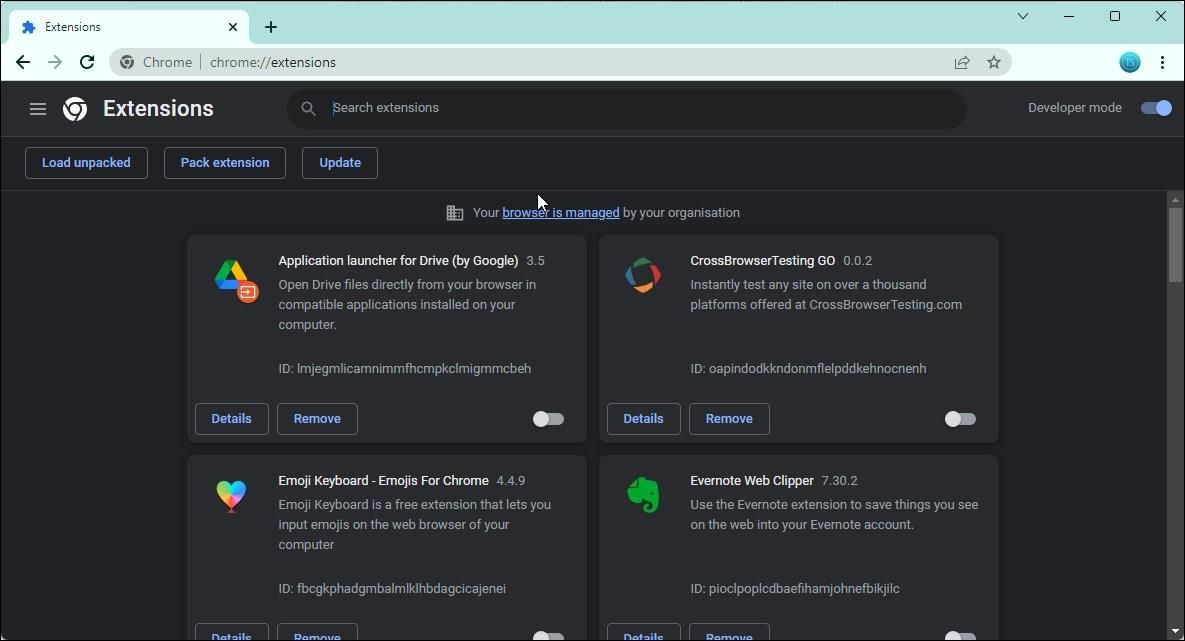
اگر از افزونههای مرورگر شخص ثالث برای بهبود عملکرد واتساپ وب استفاده میکنید، بررسی کنید که آیا هر یک از آن افزونهها مانع از کارکرد سرویس میشوند یا خیر. جدای از این، افزونه های امنیتی نصب شده در مرورگر خود را برای یافتن تداخل احتمالی بررسی کنید.
یک راه آسان برای تعیین تضاد برنامه افزودنی، باز کردن واتساپ وب در حالت ناشناس است. از آنجایی که افزونه های مرورگر به طور پیش فرض در حالت ناشناس غیرفعال هستند، سعی کنید به واتس اپ وب وارد شوید و بررسی کنید که آیا سرویس کار می کند یا خیر. با باز بودن مرورگر کروم، Ctrl + Shift + N را فشار دهید تا پنجره جدید InPrivate باز شود. در مرحله بعد، به واتس اپ وب بروید و کد QR را با استفاده از دستگاه تلفن همراه خود برای ورود به سیستم اسکن کنید.
اگر واتساپ وب در حالت ناشناس کار میکند، وقت آن است که افزونه کروم با تضاد را پاک کنید. می توانید به راحتی افزونه های مرورگر خود را از صفحه مدیریت افزونه ها حذف یا غیرفعال کنید. برای پیدا کردن افزونه مشکل ساز، همه برنامه های افزودنی را در کروم غیرفعال کنید. سپس، برنامههای افزودنی را دوباره فعال کنید و هر کدام را برای شناسایی برنامههای مخربی که باعث ایجاد مشکل شده است، آزمایش کنید.
7. دستگاه های مرتبط خود را بررسی کنید
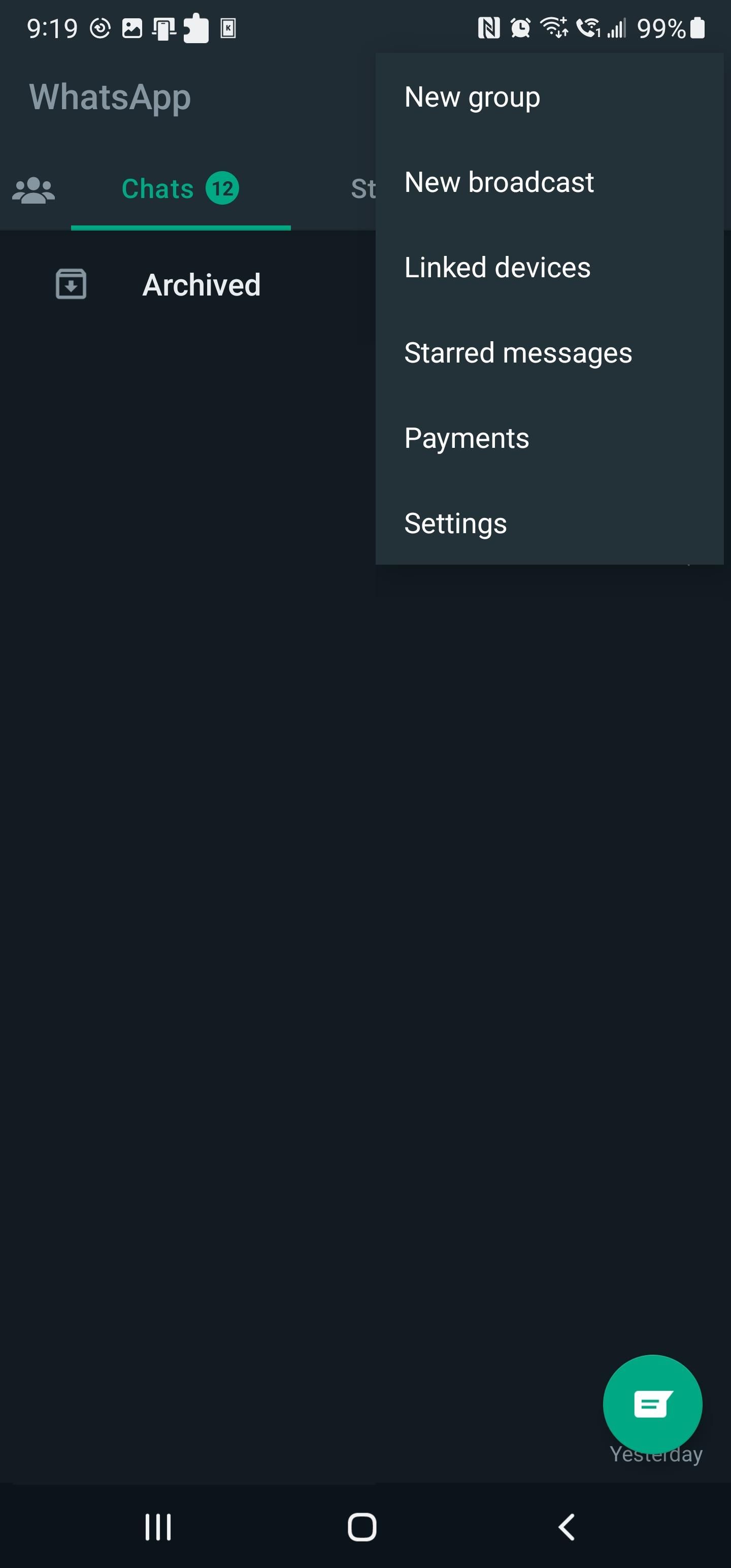
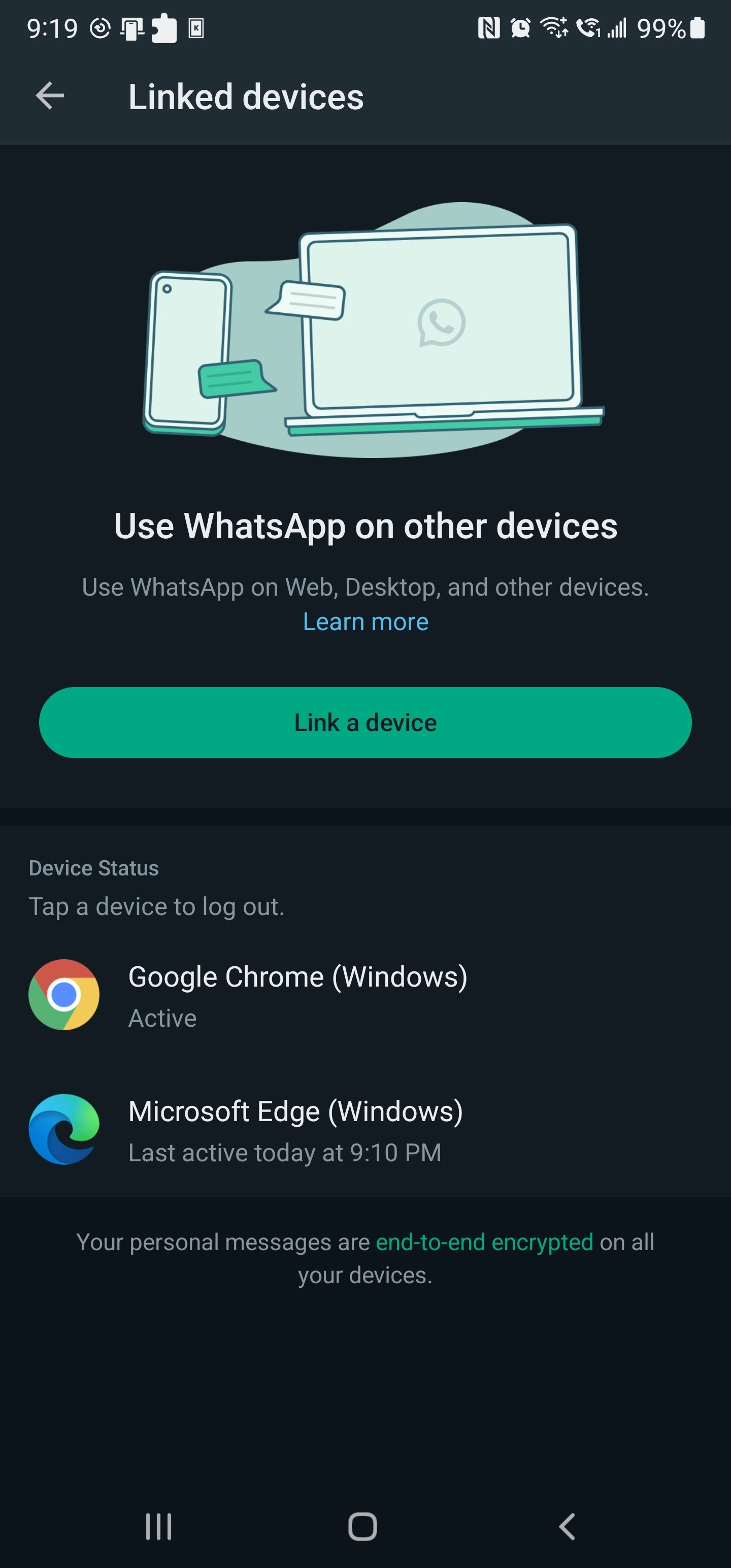
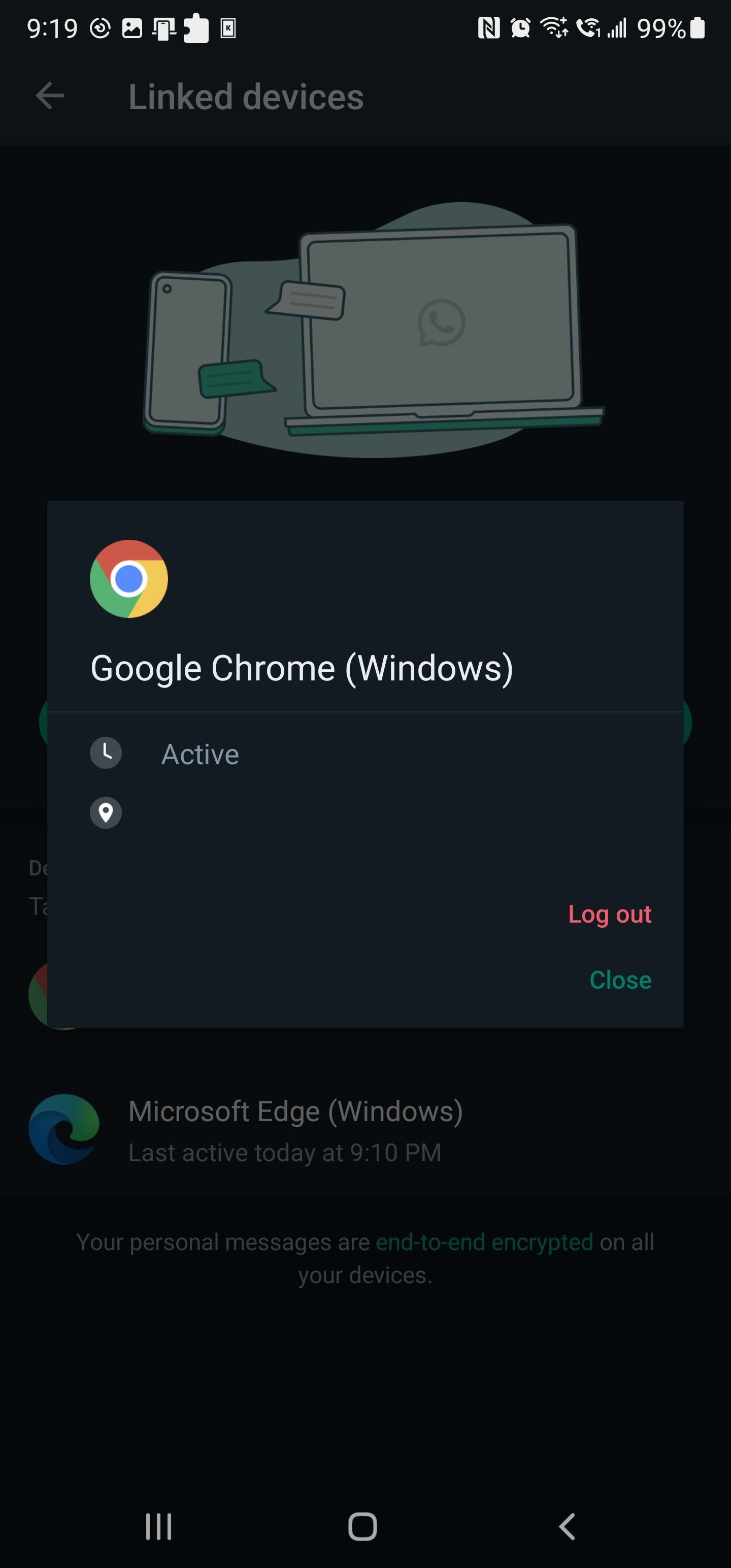
WhatsApp Desktop and Web به شما امکان می دهد حساب WhatsApp خود را به حداکثر پنج دستگاه یا مرورگر پیوند دهید. سعی کنید یک دستگاه متصل را در مرورگر یا دستگاه دیگری قطع کنید تا ببینید آیا این به حل مشکل کمک می کند یا خیر.
برای لغو پیوند یک دستگاه در واتس اپ:
- WhatsApp را باز کنید و روی منوی سه نقطه در گوشه سمت راست بالا ضربه بزنید
- روی دستگاه های مرتبط ضربه بزنید. این همه دستگاههایی را که با استفاده از واتساپ وب پیوند دادهاید نشان میدهد.
- روی نام مرورگر ضربه بزنید و سپس روی Lot out ضربه بزنید. این باید دستگاه را جدا کند.
- اگر چندین دستگاه متصل دارید، روی هر دستگاه ضربه بزنید و Log Out را انتخاب کنید.
- اکنون سعی کنید در کروم وارد واتس اپ وب شوید و هرگونه پیشرفتی را بررسی کنید.
8. کش وب WhatsApp را در کروم پاک کنید
حافظه پنهان خراب همچنین می تواند مشکلاتی را با برنامه های وب ایجاد کند. اگر اخیراً کش مرورگر خود را پاک نکرده اید، ممکن است زمان مناسبی برای انجام این کار باشد.
می توانید کش کروم را با استفاده از میانبر مرورگر یا صفحه تنظیمات پاک کنید. همچنین میتوانید کش یک سرویس یا سایت خاص را پاک کنید. اگر نمی خواهید کش را از مرورگر خود پاک کنید، این می تواند مفید باشد.
برای پاک کردن کش کروم برای واتس اپ وب:
- مرورگر کروم را باز کنید و روی منوی سه نقطه در گوشه سمت راست بالا کلیک کنید.
- تنظیمات را از منو انتخاب کنید.
- تب Privacy and Security را در قسمت سمت چپ باز کنید.
- روی کوکیها و سایر دادههای سایت در بخش حریم خصوصی و امنیت کلیک کنید.
- روی View all site data and permissions کلیک کنید.
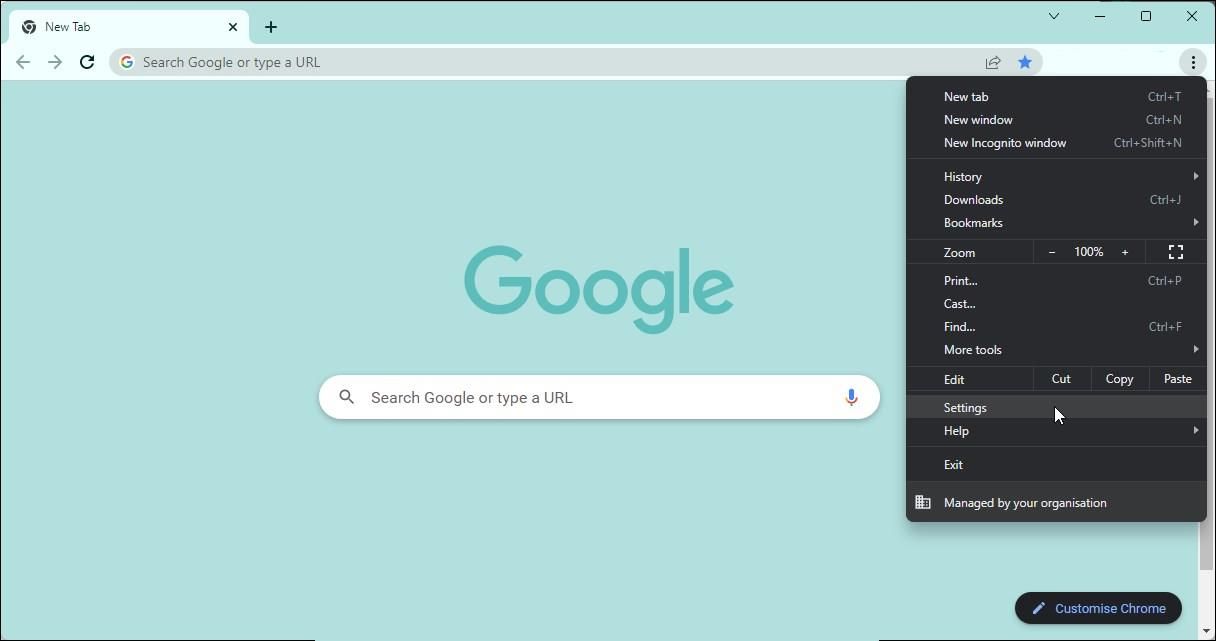
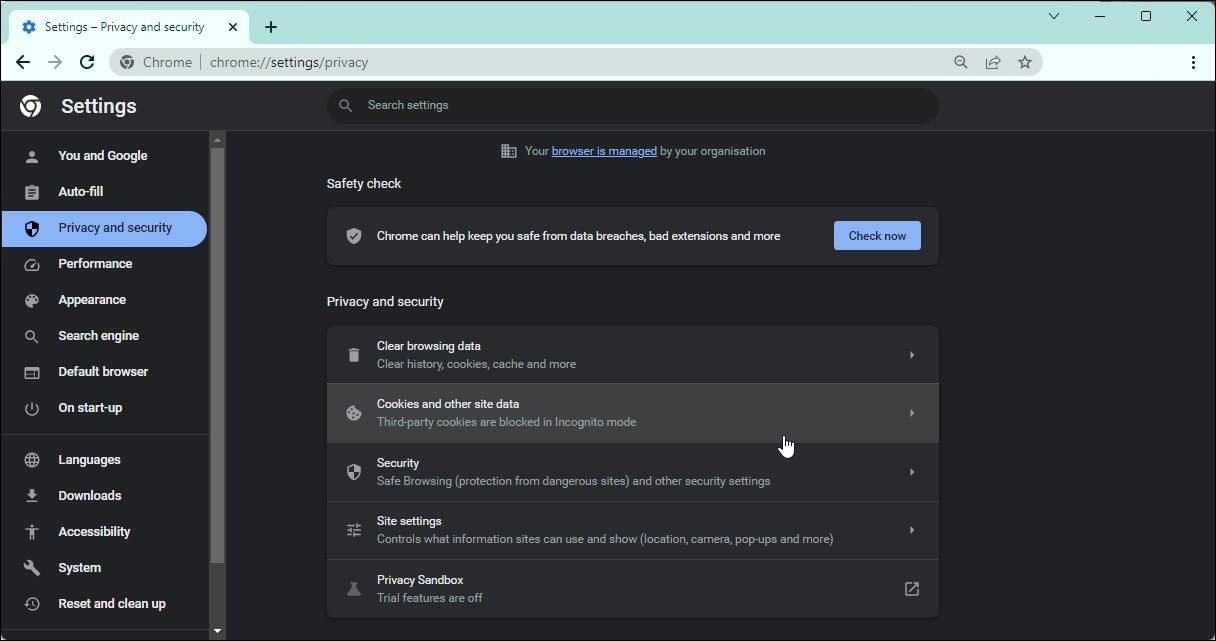
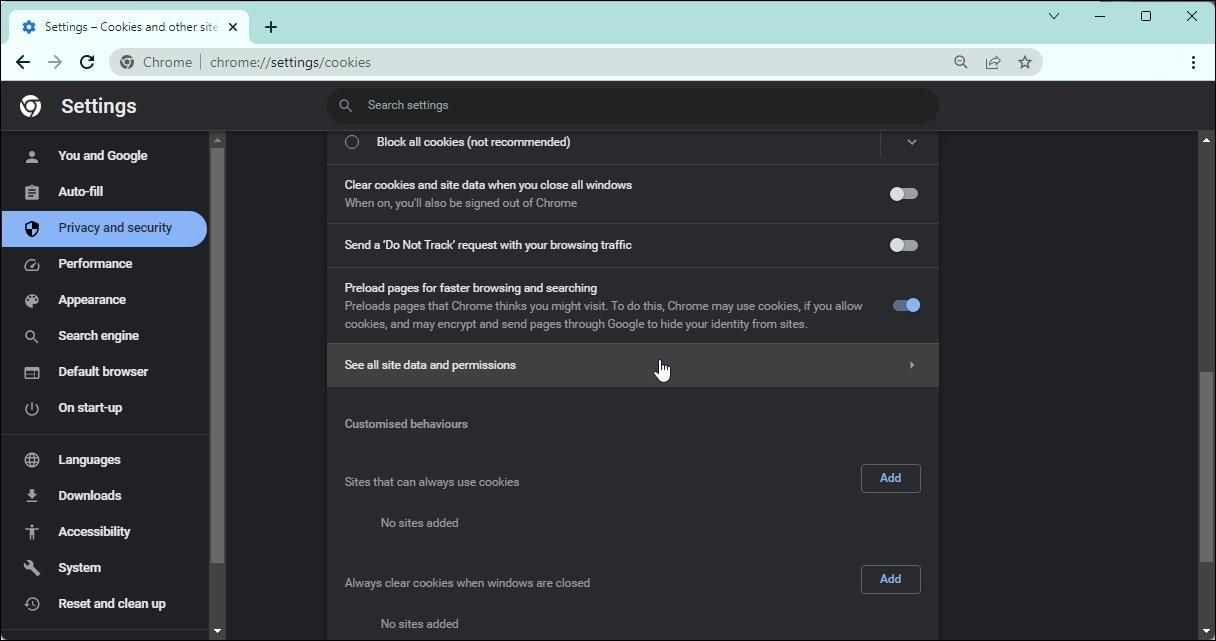
- سپس، WhatsApp را در نوار جستجو در گوشه سمت راست بالا جستجو کنید.
- برای گسترش گزینه ها روی WhatsApp Web کلیک کنید.
- سپس روی دکمه Clear data کلیک کنید.
- برای تایید عمل، دوباره روی Clear کلیک کنید.
- با این کار تمام دادههای واتساپ وب، از جمله کوکیها، اعتبارنامههای ورود و دادههای آفلاین پاک میشود.
- مرورگر کروم را مجدداً راه اندازی کنید و وارد واتس اپ وب شوید تا ببینید کار می کند یا خیر.
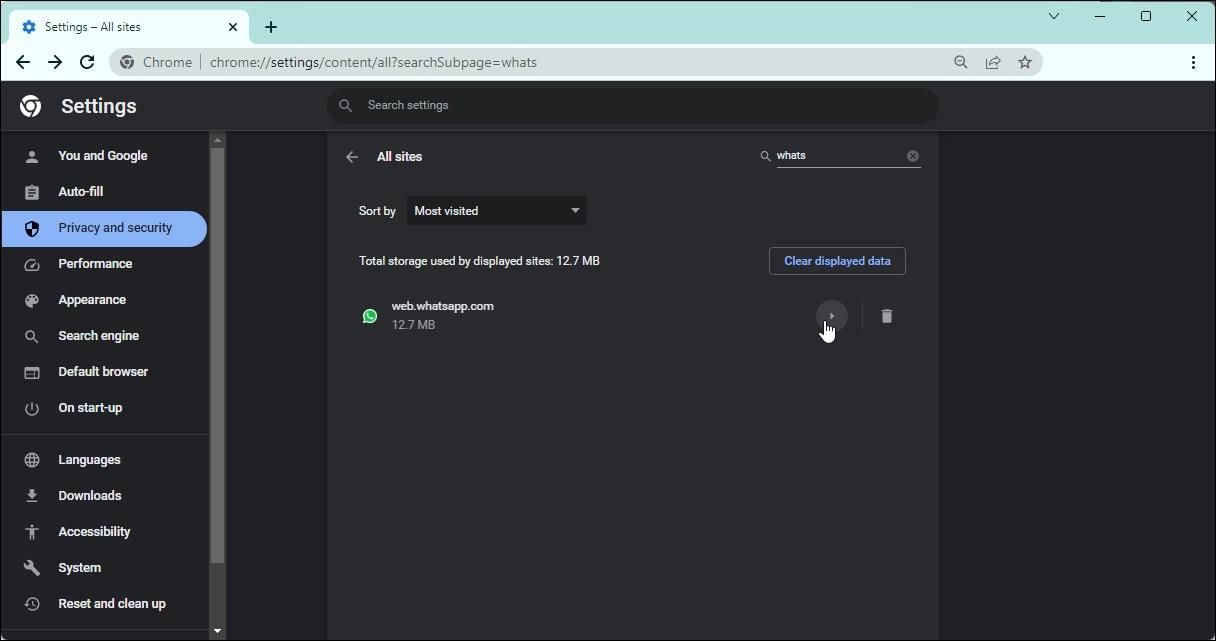
عیب یابی عدم کارکرد واتساپ وب در کروم
مشکل کار نکردن واتس اپ وب اغلب به دلیل اتصال ضعیف اینترنت و مشکل حافظه پنهان ایجاد می شود. اگر در یک شبکه Wi-Fi مدیریت شده هستید، ممکن است برای دسترسی به این سرویس، اضافه کردن دامنه وب WhatsApp به لیست مجاز ضروری باشد.
علاوه بر این، بررسی کنید که آیا این یک مشکل خاص مرورگر است. سعی کنید به واتس اپ وب در سایر مرورگرهای Chromium مانند Edge دسترسی داشته باشید یا از فایرفاکس استفاده کنید تا ببینید کار می کند یا خیر.